Androidのスマートフォンなら、Miracast(ミラキャスト)という機能を使うことで、スマートフォンの画面を無線でテレビに出力することができます。自宅で利用する際には、大画面で動画視聴ができます。今回は、AndroidスマートフォンからMiracast(ミラキャスト)を使ってテレビに画面を出力する方法を紹介します。
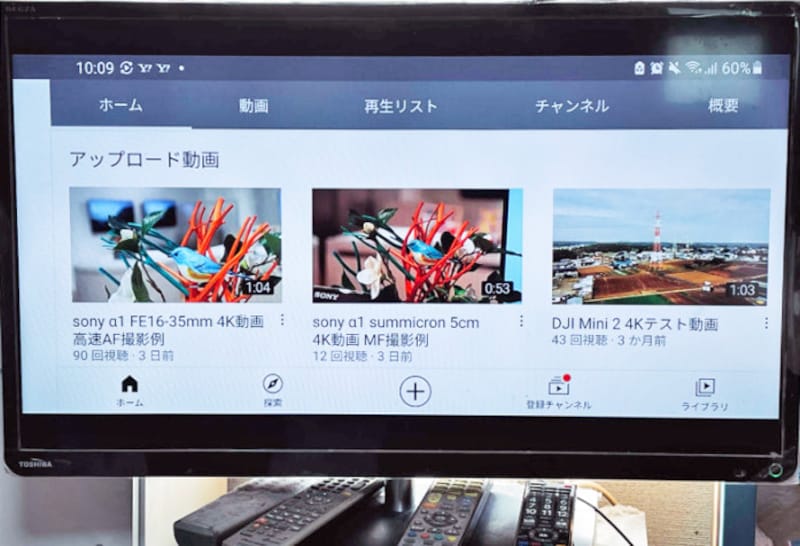
Miracastを使ってスマホ画面をテレビに出力している例(表示画面はAndroidのYouTubeアプリ)
Miracast(ミラキャスト)とは? iPhoneでは使えない?
「Miracast」(ミラキャスト)とは、無線LAN規格の標準化団体「Wi-Fi Alliance」が策定したワイヤレス伝送の仕組み・規格です。Miracastに対応した端末同士を無線LAN(Wi-Fi)を介して1対1で無線通信できるようにするものです。Androidはバージョン4.2からMiracastに対応しました。iPhone(iOS)には似たような機能として、Wi-Fi経由でテレビなどに音楽や動画を出力できるAirPlay機能があります。テレビにMiracast機能を追加する方法
一部のデジタルテレビにはMiracast機能が内蔵されていますが、内蔵されていない場合でもHDMI入力のあるモニターであれば、簡単に導入ができます。Miracastを受信できるレシーバーをテレビのHDMI入力に接続することで、スマートフォンとの接続ができるようになります。Miracastレシーバーを別途導入するより手軽な方法としては、Amazonの「Fire TV Stick」のようなテレビで動画配信のできる機器を使うことです。Fire TV Stickはテレビに接続することで、動画配信のNetflixやAmazonプライム・ビデオなどが楽しめますが、Miracast機能も搭載しているため、スマートフォンの画面を出力することが可能です。

Fire TV Stick
テレビでMiracastを設定する方法
Miracast対応Androidスマホの画面をテレビに接続するには、テレビのHDMIに接続したMiracastレシーバーを無線に接続しておく必要があります。ここではFire TV Stickを例に紹介します。まずはテレビに接続したFire TV Stickで、Miracastの待ち受け状態にします。Fire TV Stickの場合は、リモコンによる設定の操作にて「ディスプレイミラーリング」を選択することで、Miracastの待ち受け状態になります。
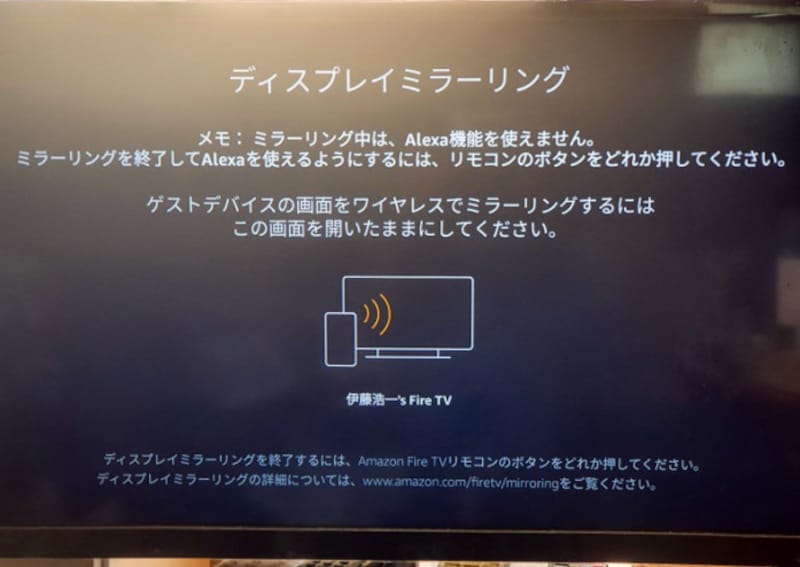
「Fire TV Stick」のMiracastの待ち受け状態
Miracast対応スマートフォンからの出力設定方法
続いて、スマートフォンをFire TV Stickが接続しているWi-Fiに接続した上で、スマートフォンの画面でMiracast出力を選択すれば、テレビに画面が出力されます。スマートフォンの設定画面にて「スクリーンキャスト」「マルチスクリーン」などを選択することで、画面が出力されます。
また、アプリ毎に操作することもできます。例えばYouTubeであれば、動画再生画面にMiracastのアイコンが表示されていますので、アイコンをタップすることで、出力が可能です。
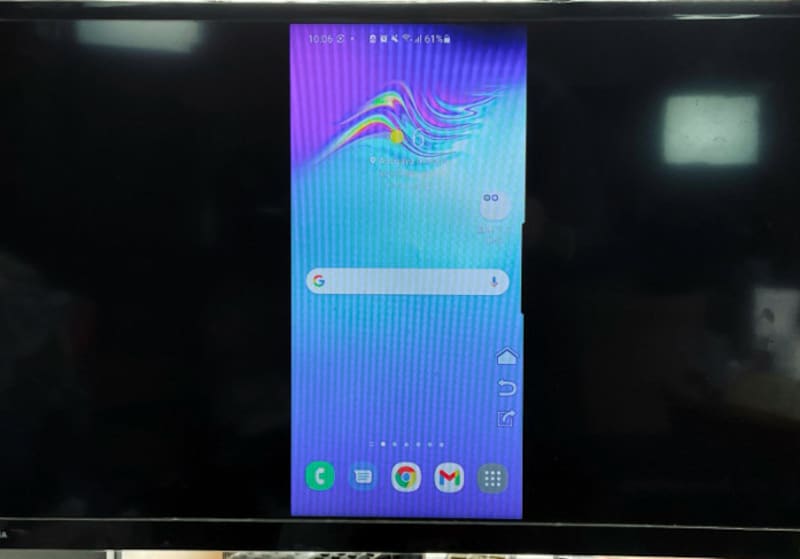
テレビにMiracast出力している例(Androidホーム画面)







